Torrenting is een veelgebruikte methode om grote bestanden via internet te downloaden, met populaire clients als BitTorrent en uTorrent als koplopers. Deze torrentclients staan bekend om hun efficiënte beheerfuncties en gebruiksvriendelijke interfaces en worden door veel Windows-gebruikers geprefereerd. Ondanks hun populariteit ondervinden gebruikers echter vaak trage downloadsnelheden en opdringerige advertenties die hun ervaring kunnen belemmeren.
Dit artikel is bedoeld om u te voorzien van effectieve methoden om advertenties op zowel uTorrent als BitTorrent te blokkeren, waardoor uw torrent-ervaring aanzienlijk wordt verbeterd.
Stappen om advertenties op Torrent-clients uit te schakelen
De hieronder beschreven methode elimineert de noodzaak voor extra software-installaties. Hoewel we het proces voor BitTorrent zullen illustreren, kunnen de stappen op vergelijkbare wijze worden toegepast op uTorrent. Hier zijn de stappen om advertenties effectief uit te schakelen op uw gekozen torrent-client:
- Start uw torrent-client. Open BitTorrent of uTorrent om te beginnen.
- Toegang tot voorkeuren. Navigeer naar Optie > Voorkeuren in het menu.
- Selecteer Geavanceerde instellingen. Klik in Voorkeuren op het gedeelte Geavanceerd .
- Zoek specifieke opties. Zoek naar offers.left_rail_offer_enabled en offers.sponsored_torrent_offer_enabled .
- Wijzig waarden om advertenties uit te schakelen. Stel beide opties in op False .
- Extra parameters aanpassen. Werk ook deze instellingen bij:
- gui.show_plus_upsell
- gui.show_notorrents_node
- aanbiedingen.content_offer_autoexec
- bt.enable_pulse
- Start de client opnieuw. Sluit en open uw torrent-client opnieuw om de wijzigingen toe te passen.
Gefeliciteerd! U zou nu een volledig advertentievrije ervaring moeten hebben terwijl u uw torrent-client gebruikt.
AdGuard DNS-server gebruiken voor advertentieblokkering
Een andere effectieve aanpak om advertenties in torrentclients te minimaliseren is door de AdGuard DNS-server te implementeren . Deze openbare DNS-service biedt robuuste advertentieblokkeringsmogelijkheden samen met extra functies.
Hoewel het misschien niet elke advertentie verwijdert, is AdGuard bedreven in het blokkeren van de meest storende. Volg deze stappen om AdGuard DNS op uw Windows-systeem in te stellen:
- Ga naar Netwerkinstellingen. Open de app Instellingen en klik op Netwerk en internet .
- Open Adapteropties. Klik op Adapteropties wijzigen in het volgende venster.
- Selecteer Eigenschappen. Klik met de rechtermuisknop op uw actieve internetverbinding en selecteer Eigenschappen .
- Internet Protocol-instellingen bijwerken. Kies Internet Protocol versie 4 en klik vervolgens op Eigenschappen .
- Voer DNS-serveradressen in. Voer de volgende DNS-serveradressen in om advertenties te blokkeren:
- 94.140.14.14
- 94.140.15.15
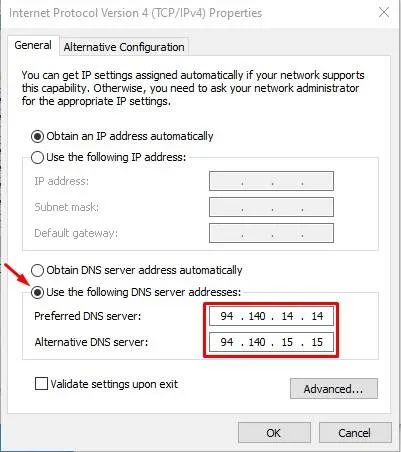
Wijzigingen afronden. Druk op OK om de nieuwe instellingen toe te passen.
Zodra u uw computer opnieuw opstart, zult u een duidelijke vermindering van de advertenties zien tijdens het gebruik van uw torrentclient.
Deze gids is een waardevolle bron voor het uitschakelen van advertenties van torrent-clients, wat uw algehele gebruikerservaring verbetert. Als u deze informatie nuttig vond, overweeg dan om deze met uw vrienden te delen!